Når du importerer data til Access, opdeles kildedataene nogle gange ikke korrekt i relaterede tabeller. For at få mest ud af Accessskal data normaliseres – opdelt i forskellige tabeller, hver især omkring én ting, der er relateret af vigtige oplysninger. Tabelanalyse kan hjælpe dig med denne kritiske opgave: Klik på Databaseværktøjer på båndet, og klik derefter på Analysér tabel i gruppen Analysér. En guide starter og fører dig gennem processen.
Bemærk!: Oplysningerne i dette emne gælder kun for en Microsoft Access-skrivebordsdatabase (.mdb eller .accdb).
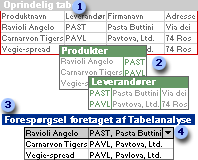
1. Oprindelig tabel
2. Tabeller, der er oprettet af Tabelanalyse
3. Forespørgsel oprettet af Tabelanalyse
4. Opslagsliste
Hvis din Microsoft Access-database har en tabel, der indeholder gentagne oplysninger i et eller flere felter, kan du bruge Tabelanalyse til at opdele dataene i relaterede tabeller, så du kan gemme data mere sikkert og effektivt. Denne proces kaldes normalisering.
Tabelanalyse opdeler én tabel, der indeholder gentagne oplysninger, i separate tabeller, hvor hver type oplysninger kun gemmes én gang. Dette gør databasen mere effektiv og nemmere at opdatere og reducerer dens størrelse. Når guiden opdeler dataene, kan du stadig få vist og arbejde med dataene på ét sted ved at få guiden til at oprette en forespørgsel.
Du kan bruge forespørgslen til at opdatere data fra mere end én tabel på samme tid. Forespørgslen indeholder også andre tidsbesparende funktioner, der øger nøjagtigheden af dine data.
-
Hvis du ændrer et felt, der gentages i forespørgslen, opdateres alle poster med den pågældende værdi automatisk, fordi du faktisk kun opdaterer ét felt i forespørgslens underliggende tabel.
-
Fra de nye tabeller arver forespørgslen opslagsfelter, som gør det muligt at ændre feltværdier ved at vælge værdier fra en liste i stedet for at skulle skrive en værdi korrekt. Opslagslisten søger efter værdier fra den underliggende tabel. Når den samme værdi gælder for mere end én post, kan du sikre nøjagtighed og ensartethed ved at vælge denne værdi på listen hver gang.
-
Formularer og rapporter, der tidligere var baseret på den oprindelige tabel, baseres automatisk på forespørgslen nu, fordi guiden tildeler den oprindelige tabels navn til forespørgslen og omdøber tabellen.
-
Eksisterende formularer og rapporter, der er baseret på forespørgslen, arver automatiske feltopdateringer. Nye formularer og rapporter nedarver også opslagslister.










